Googles föräldrakontroll är ett verktyg för att ge dina barn en säkrare onlineupplevelse. Genom att aktivera föräldrakontroll på ditt Google-konto kan du bestämma gränser för hur ditt barn använder sin enhet. Om du har barn som har egna enheter och konton kan du använda Family Link-appen för att skapa en familjegrupp. Detta ger dig som förälder möjlighet att hålla koll på dina barns enheter och hantera deras konton. Oavsett om du redan har föräldrakontroll aktiverat eller är nybörjare, kommer den här artikeln att besvara dina frågor om säkerheten kring användningen av föräldrakontroll. Du får också lära dig hur du byter e-postadress för föräldrakontroll i Google, huruvida föräldrakontroll kan se innehåll i inkognitoläge samt hur du begränsar 18+ innehåll i Chrome.
Hur man ändrar e-postadress för föräldrakontroll i Google
I den här artikeln kommer du att upptäcka hur du ändrar e-postadressen som är kopplad till föräldrakontrollen i Google. Fortsätt läsa för en detaljerad beskrivning.
Observera: Eftersom inställningsalternativen varierar mellan olika smartphonemodeller och tillverkare, bör du alltid dubbelkolla att inställningarna är korrekta innan du gör några ändringar.
Vad händer när mitt barn fyller 13 år i Family Link?
När ett barn fyller 13 år i Family Link får barnet möjlighet att lämna föräldrakontot och skapa ett eget, separat Google-konto. Den dagen barnet fyller 13 år kan hen välja om hen vill ta hand om sitt eget konto eller fortsätta låta föräldrarna hantera det. Om ditt barn väljer att hantera sitt eget konto, men du vill behålla en viss kontroll, kan du använda Family Link-appen för att konfigurera och hantera samtliga familjekonton, inklusive ditt barns.
Hur man tar bort länken till Family Link
Följ dessa instruktioner för att ta bort länken till Family Link:
Observera: Instruktionerna fungerar för både Android och iOS användare.
1. Öppna appen Google Family Link.
2. Klicka på menyikonen (tre horisontella streck) i övre vänstra hörnet av skärmen.

3. Välj Familjegrupp.

4. Tryck på ikonen med tre punkter i övre högra hörnet.
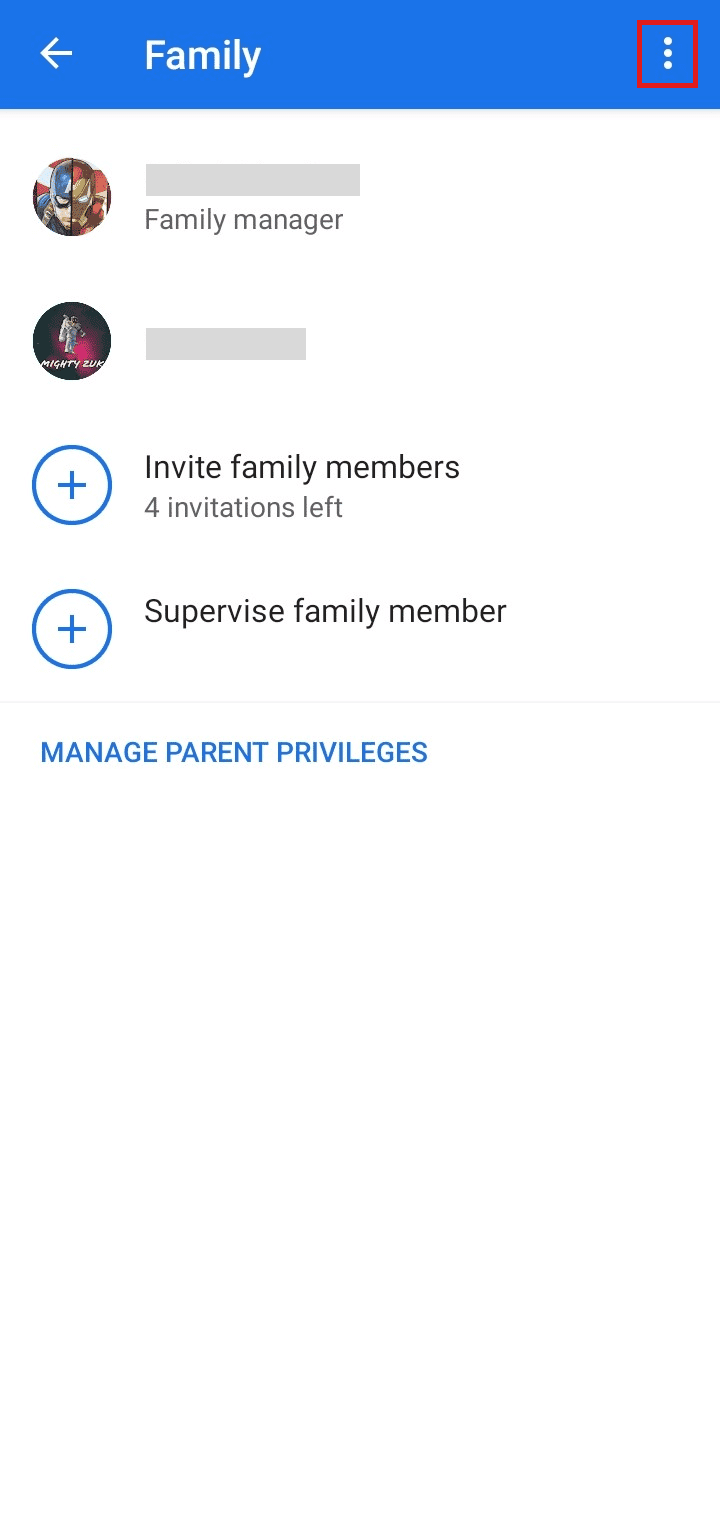
5. Välj Ta bort familjegrupp.
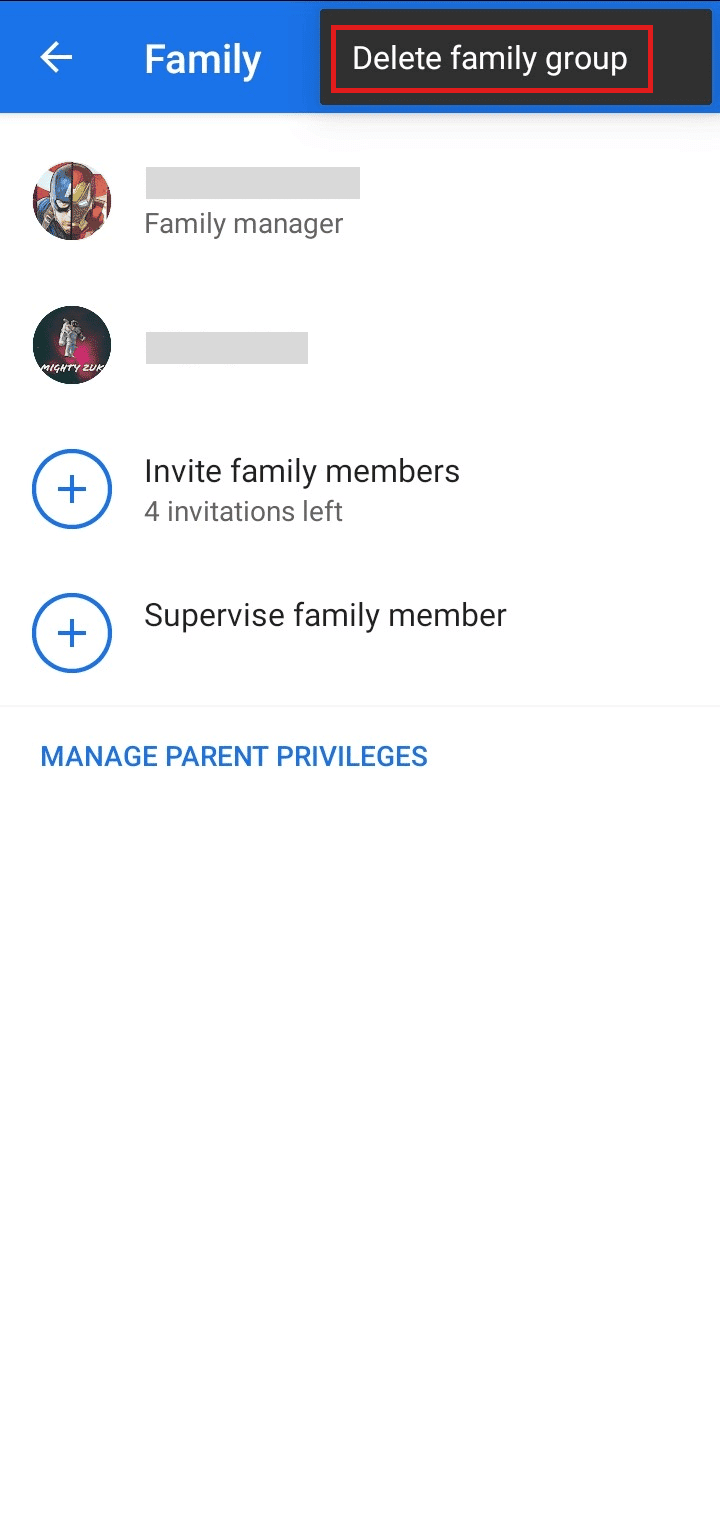
6. Bekräfta genom att trycka på TA BORT.
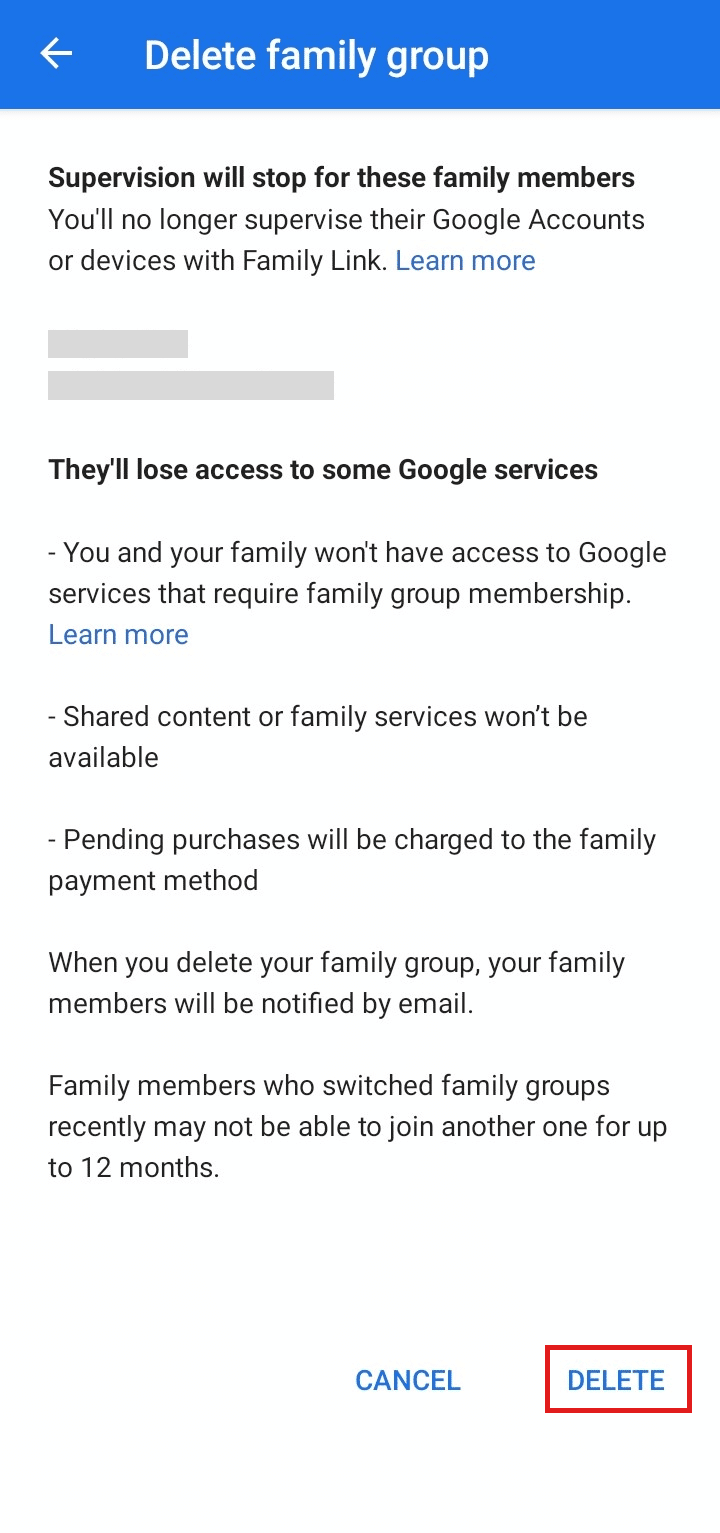
7. Ange kontots lösenord och tryck på BEKRÄFTA.
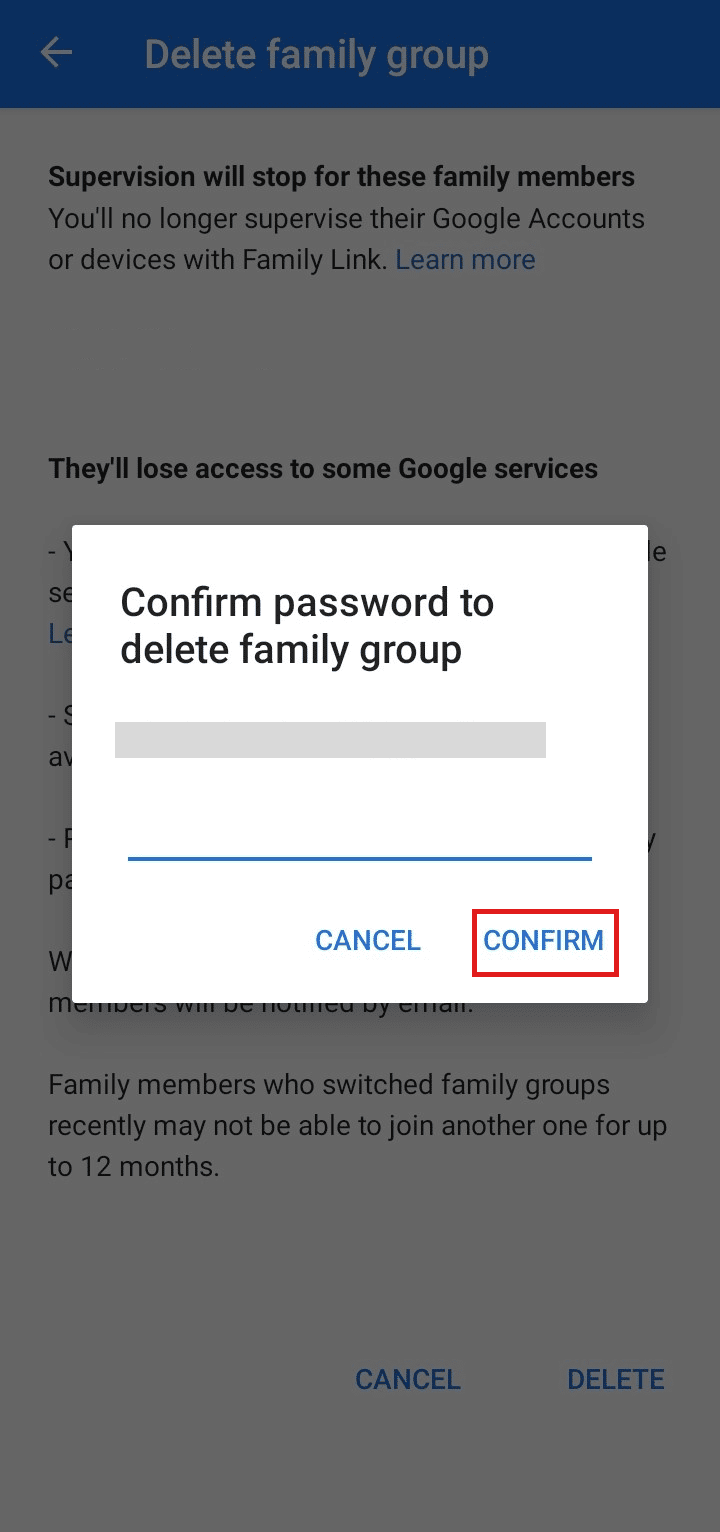
Kan föräldrakontrollen se inkognitoläge?
Nej, föräldrakontroller kan inte se innehåll som visas i inkognitoläge. I inkognitoläge sparas inte webbhistorik, webbplatsdata, cookies eller ifyllda formulär på enheten eller i webbläsaren. Inkognitoläge finns också tillgängligt på YouTube, där varken visningshistorik eller sökningar sparas.
Kan Family Link se raderad sökhistorik?
Nej, Family Link kan inte se raderad webbhistorik. Även om raderad sökhistorik tas bort från webbläsaren, kan cachelagrad data fortfarande finnas kvar på enheten. Family Link kan övervaka enheter, men raderad data kan inte spåras. Fortsätt läsa för att lära dig hur man ändrar e-postadressen för föräldrakontroll i Google.
Hur man begränsar 18+ innehåll i Chrome
Följ dessa steg för att begränsa 18+ innehåll i Chrome:
Observera: Endast familjeadministratören har behörighet att begränsa innehåll.
1. Öppna appen Google Family Link på din enhet.
2. Klicka på profilikonen i det övre högra hörnet.
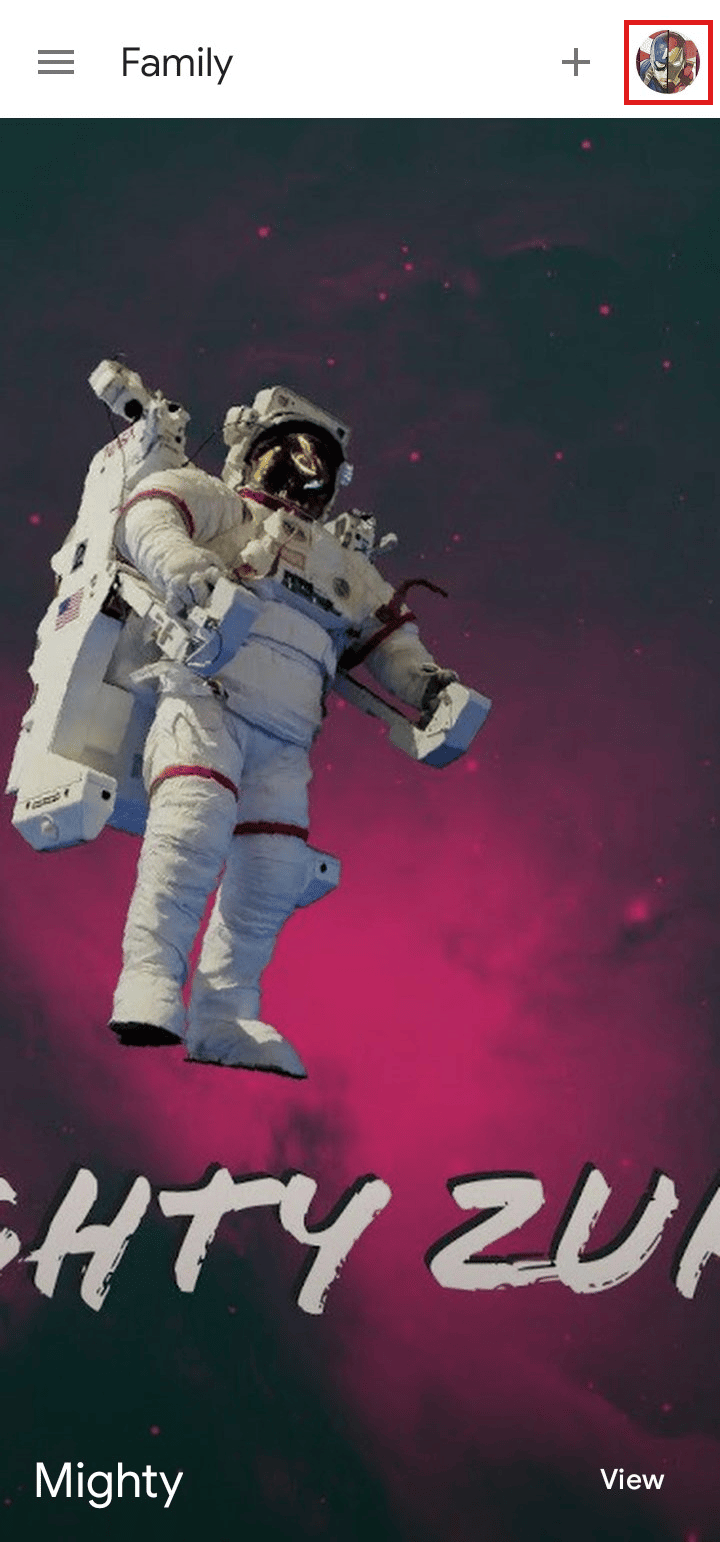
3. Välj det konto vars innehåll du vill begränsa.
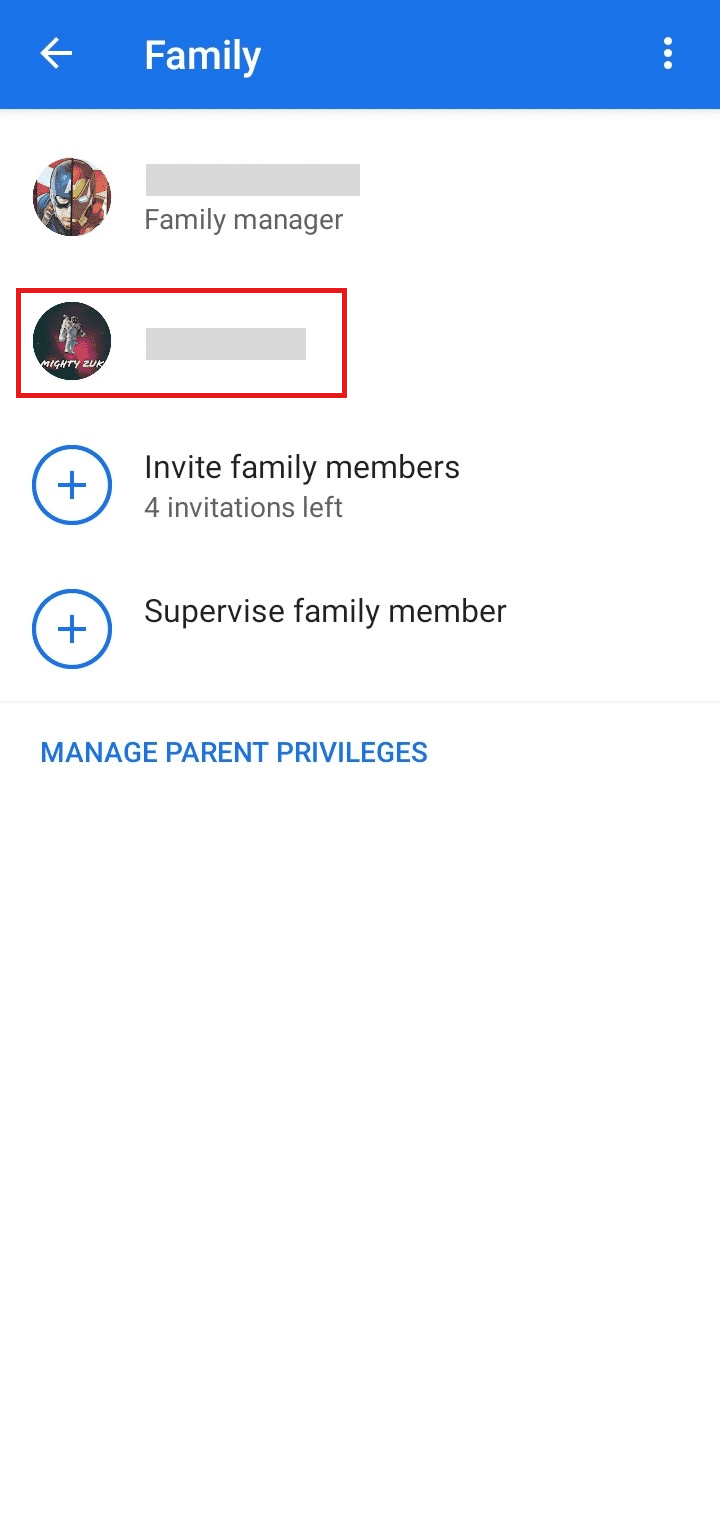
4. Tryck på Hantera inställningar.
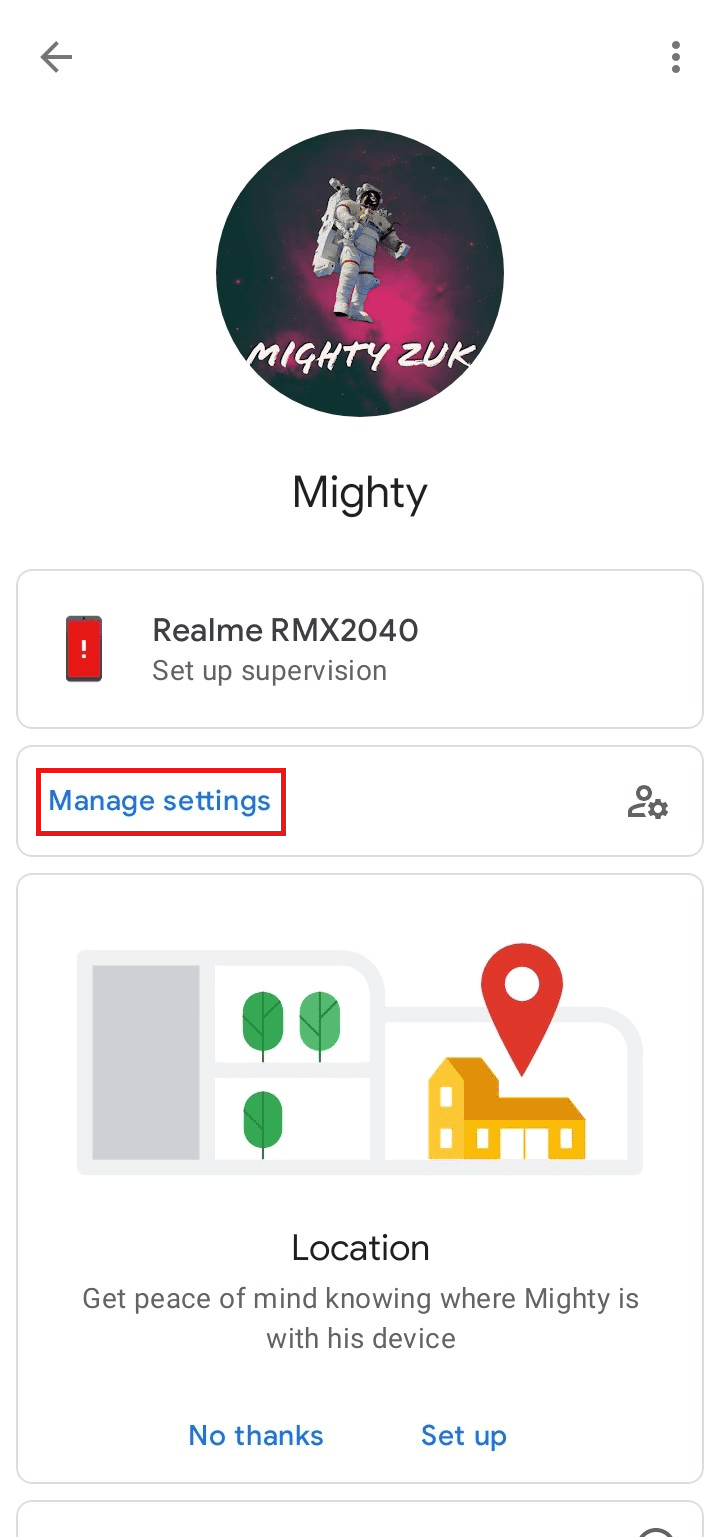
5. Välj Google Chrome från listan över alternativ.
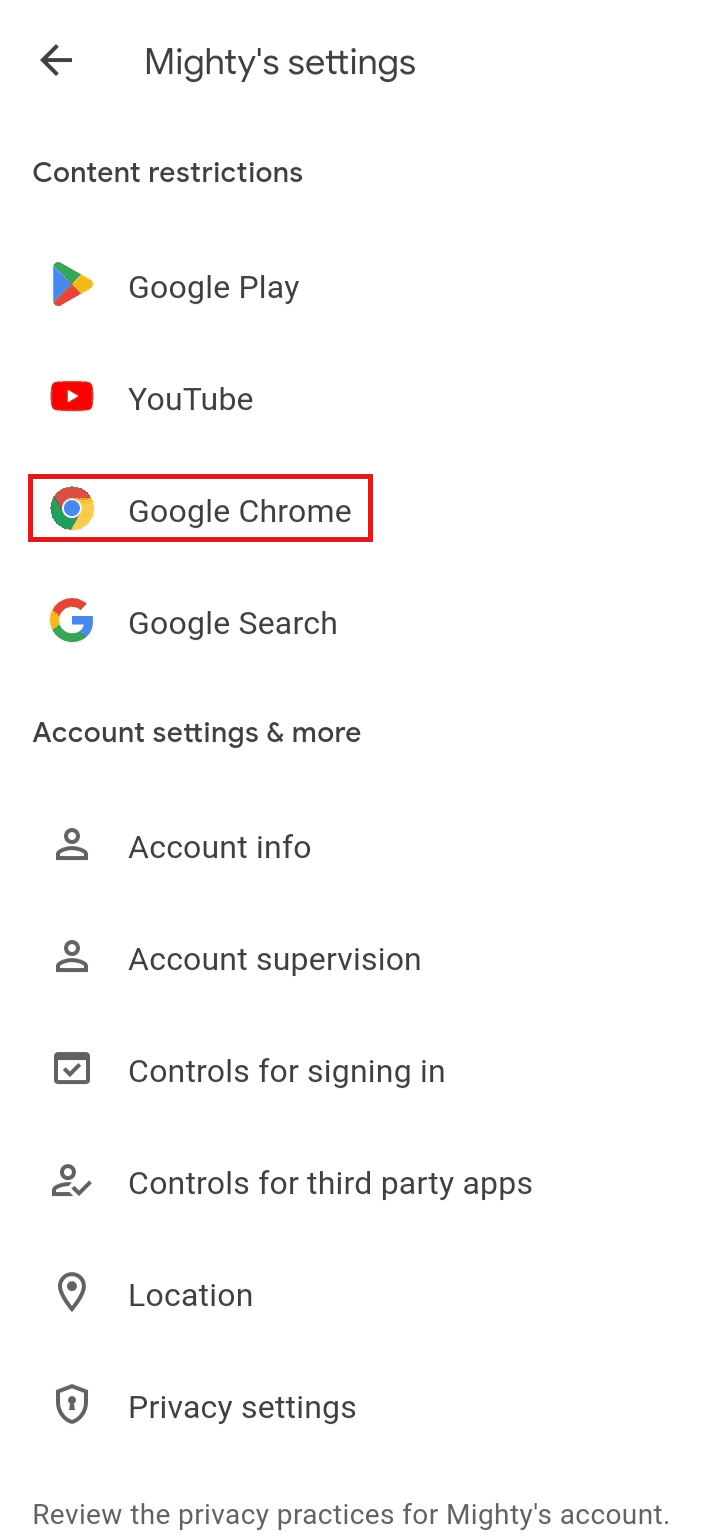
6. Markera ”Försök blockera explicita webbplatser”.
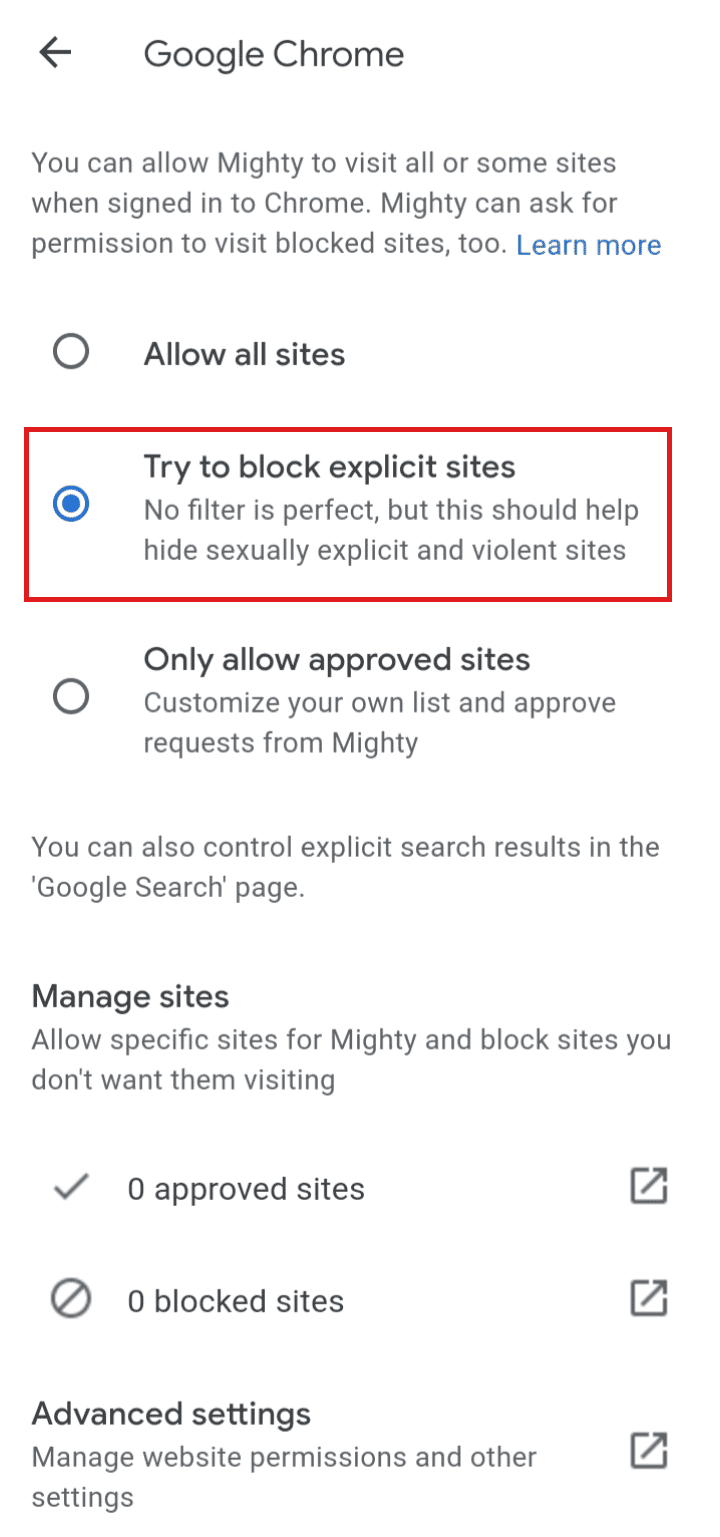
Hur man tar bort ett Google-föräldrakonto
Följ dessa steg för att ta bort ett Google-föräldrakonto:
Observera: Endast familjeadministratören kan ta bort medlemmar från familjegruppen.
1. Öppna appen Google Family Link.
2. Klicka på menyikonen i övre vänstra hörnet.

3. Välj Familjegrupp.

4. Tryck på den förälder du vill ta bort.
5. Välj Ta bort medlem för att avlägsna föräldern från kontot.
Observera att endast andra medlemmar i gruppen, inklusive föräldrar, men inte administratören, kan tas bort eller kopplas ifrån. Fortsätt läsa för att lära dig hur du ändrar e-postadressen för föräldrakontroll i Google.
Hur man tar bort länken till ett barn från Family Link i Gmail
Följ de här stegen för att ta bort länken till ett barn från Family Link:
1. Öppna appen Family Link på föräldraenheten och tryck på Hantera inställningar.
2. Välj kontot för det barn du vill sluta övervaka.
3. Klicka på Hantera inställningar.
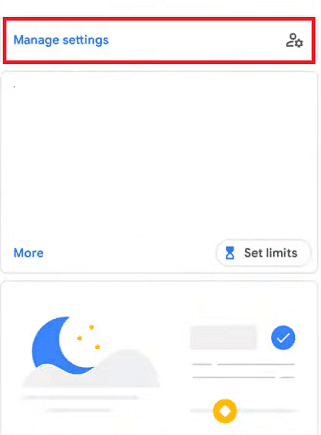
4. Välj Kontoövervakning.
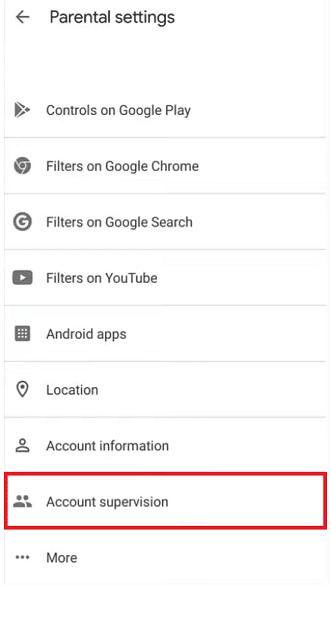
5. Scrolla ner, markera rutan ”Jag förstår” och tryck på ”Stoppa övervakning”.

6. Tryck på Nästa.
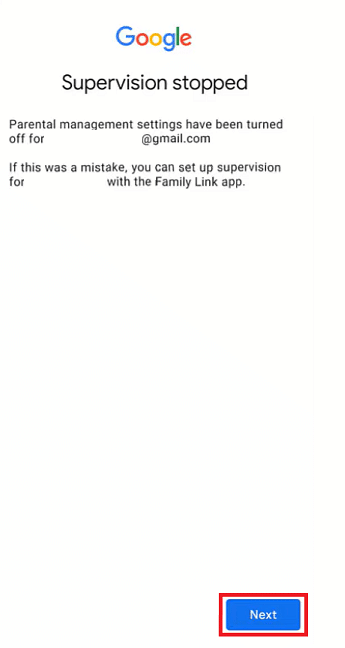
7. Markera de relevanta kryssrutorna som orsak till att övervakningen ska avslutas och tryck på Nästa, enligt bilden nedan.

8. Avsluta genom att trycka på Stäng.
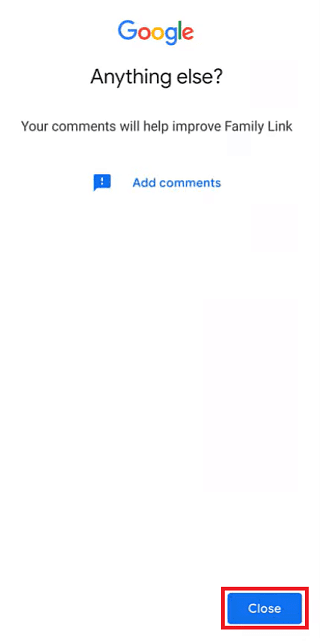
Hur tar man bort föräldrakontroll från Gmail?
Du kan ta bort föräldrakontrollen genom att avbryta övervakningen av ett önskat Google-konto. Följ stegen som beskrivs ovan för att avbryta övervakningen av ett Google-konto från din telefon.
Hur man ändrar föräldrakontroll i Google Chrome
För att ändra föräldrakontroll i Google Chrome, gör så här:
1. Öppna appen Google Family Link och tryck på Hantera inställningar.
2. Klicka på barnets konto.
3. Tryck på Hantera inställningar > Filter i Google Chrome.
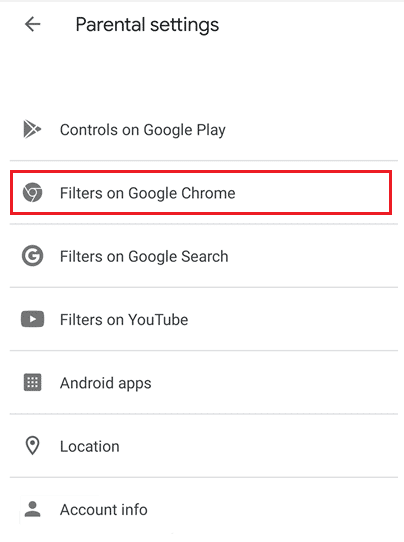
4. Här kan du hantera och justera inställningarna för ditt barns surfande i Google Chrome.
Hur man byter e-postadress för föräldrakontroll i Google
Du kan byta e-postadress i Google på din telefon och komma åt inställningarna för föräldrakontroll kopplade till den e-postadressen. Så här gör du:
Obs: Endast för Android-användare.
1. Gå till enhetens inställningar.
2. Scrolla ner och tryck på Google.
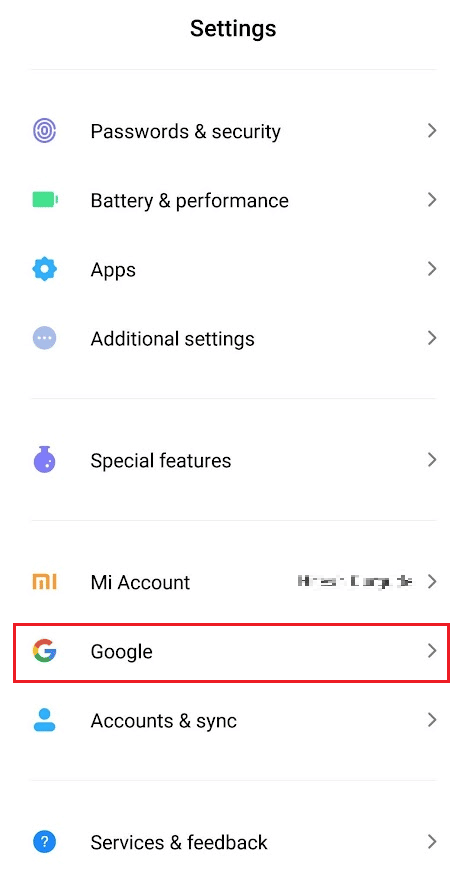
3. Klicka på det nuvarande e-postkontot.
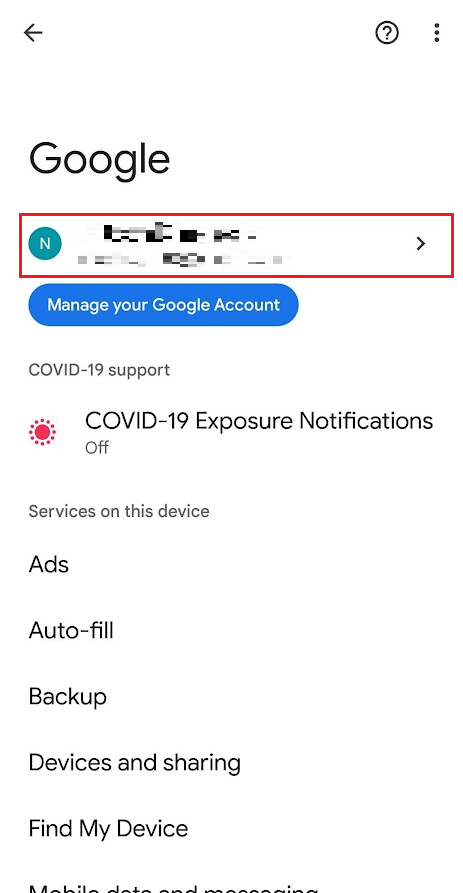
4. Välj det andra e-postkonto du vill använda för att hantera inställningarna för föräldrakontroll.
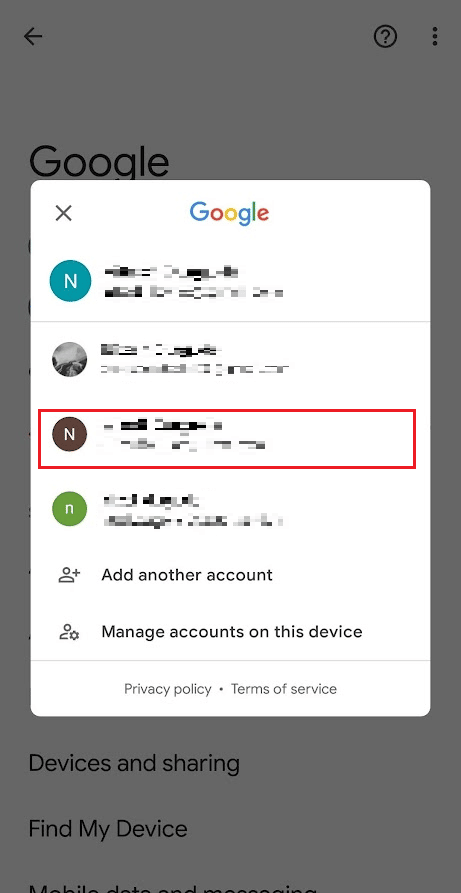
5. Scrolla ner och tryck på Föräldrakontroll.
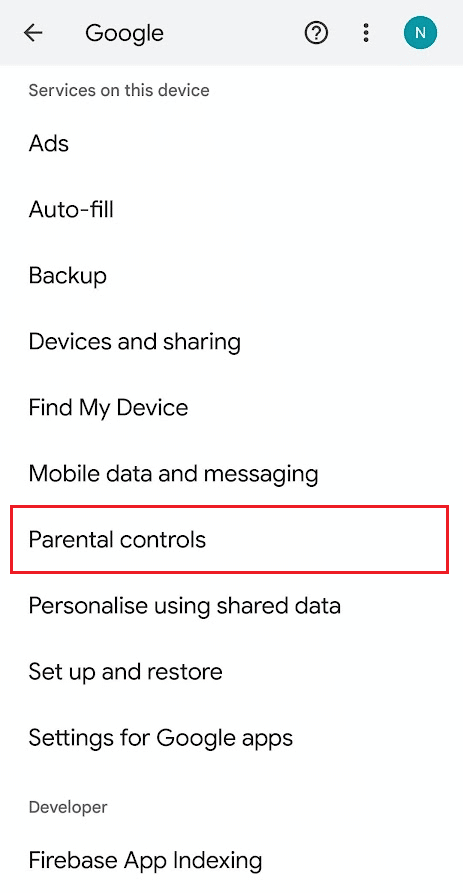
6. Tryck på Kom igång och följ instruktionerna på skärmen för att konfigurera föräldrakontroll från det nya e-postkonto du just valde.
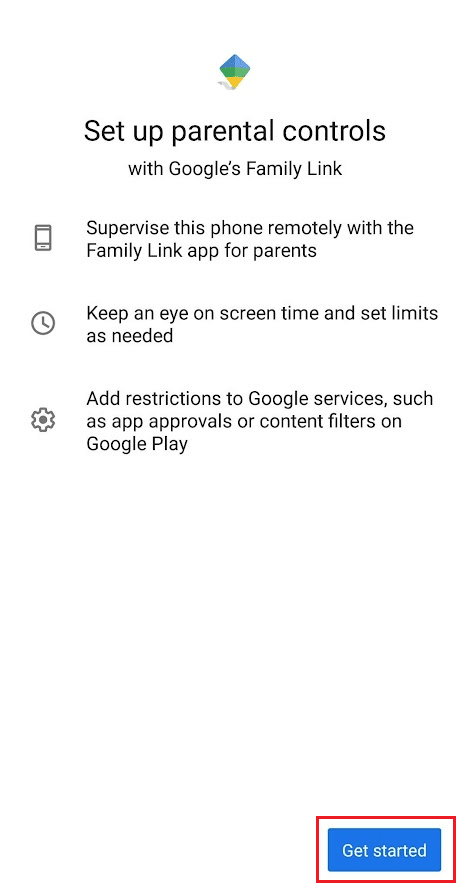
Det här är hur du byter e-postadress för föräldrakontroll i Google.
Hur man tar bort föräldrakontroll utan lösenord
Följ dessa steg för att ta bort föräldrakontrollen utan förälderns medgivande och lösenord:
Obs: Vi utgår ifrån att du vill ta bort föräldrakontrollen i Google Play Butik.
1. Öppna appen Inställningar på din enhet.
2. Scrolla ner och tryck på Appar.

3. Tryck på Apphantering.

4. Tryck på Google Play Butik.

5. Välj Lagringsutrymme.

6. Tryck på Rensa cache.

Detta tar bort föräldrakontrollen i Google Play Butik. Det är så du tar bort föräldrakontrollen utan att meddela föräldrarna eller behöva lösenordet.
Hur man tar bort föräldrakontroll från Family Link
Följ dessa steg för att ta bort föräldrakontroll från Family Link:
1. Öppna Family Link-appen på föräldraenheten.
2. Tryck på Hantera inställningar > barnets konto.
3. Välj Hantera inställningar > Kontoövervakning.
4. Scrolla ner och markera rutan ”Jag förstår”.
5. Tryck sedan på Stoppa övervakning.

6. Tryck på Nästa.
7. Markera lämpliga kryssrutor som anledning till att avsluta övervakningen och tryck på Nästa.

***
Vi hoppas att du har lärt dig hur du byter e-postadress för föräldrakontroll i Google. Tveka inte att kontakta oss med dina frågor och förslag via kommentarsfältet nedan. Berätta också gärna vilket ämne du skulle vilja läsa om i vår nästa artikel.